и щелкните дважды на видеоролике,
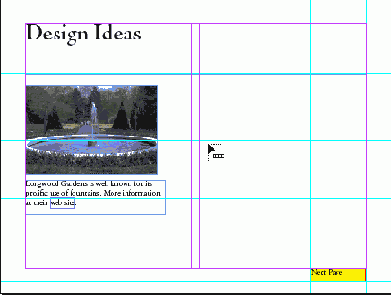
7. Выберите инструмент Selection (Выделение) (

8. В группе элементов управления Options (Параметры) диалога Movie Options (Параметры видеоролика) в открывающемся списке Poster (Афиша) выберите значение Choose Movie Frame as Poster (Выбрать кадр видеоролика в качестве афиши). В открывшемся диалоге Choose Movie Frame as Poster (Выбор кадра видеоролика в качестве афиши) щелкните на ползунке временной шкалы видео- ролика и, не отпуская кнопку мыши, перетащите ползунок приблизительно к центру клипа, где на кадре виден фонтан, а затем щелкните на кнопке ОК .
9. Щелкните на кнопке ОК , чтобы закрыть диалог Movie Options (Параметры видеоролика).
